Page 1

Руководство по использованию (русский)
ROLSEN Mobile Note Taker MNT-101
Электронная ручка-конвертер
рукописного текста и изображений
Руководство по использованию
Руководство Пользователя разъясняет аппаратные особенности возможности программного обеспечения.
Руководство Пользователя содержит такие разделы:
• Инструкция по использованию электронной ручки объясняет, как пользоваться электронной
ручкой
• Инструкция по использованию конвертера объясняет, как пользоваться конвертером
• Инструкция по использованию программного обеспечения объясняет, как пользоваться
программным обеспечением
Инструкция по использованию электронной ручки
Обзор
Электронная ручка-конвертер – уникальное устройство, которое может захватывать текст с обычной бумаги
и передавать его на конвертер.
Это запатентованная технология комбинирует ультразвук и инфракрасное излучение и благодаря
специальным алгоритмам системы позиционирования позволяет отслеживать движения корпуса ручки и
конвертировать траекторию движения в векторное изображение.
Подготовка к работе
Внимание:
Не пытайтесь открыть ручку, это может
привести к ее повреждению.
Важное замечание:
Когда вы выбираете удобную для вас позицию для письма, учитывайте, что нельзя
блокировать траекторию передачи сигнала от ручки к конвертеру. Наклон к
поверхности при письме должен находиться в диапазоне от 45 ° до 90 °.
Для качественного письма
Держите ручку и
пишите как обычно
НЕ блокируйте
конвертер рукой.
НЕ располагайте
руку между
конвертером и
ручкой.
НЕ держите ручку как кисть
или карандаш.
1
Page 2

Руководство по использованию (русский)
Как заменить стержень в ручке
Колпачок ручки используют для извлечения стержня. Специальные чернила не потребуются
ВАЖНОЕ ЗАМЕЧАНИЕ: При замене стержня удостоверьтесь, что вы собираетесь использовать новый
стержень, подобный оригинальному (длина стержня 67.2мм X 2.33мм диаметр).
Чтобы заменить стержень:
1. Снимите колпачок ручки
2. Вставьте стержень в отверстие в
наконечнике колпачка. Нажмите, чтобы
зафиксировать стержень, потяните
1. Вставьте новый стержень
3. Осторожно извлеките стержень,
вытаскивая его
2. Немного нажмите,
чтобы зафиксировать
стержень
Как заменить батарейки в ручке
Внимание:
1. Пожалуйста, используйте батарейки GP SR41 (есть в комплекте) соблюдая полярность
(положительным полюсом наружу)
2. Батарейки можно утилизировать обычным образом, вместе с бытовыми отходами, обратитесь к
местным законам, чтобы убедиться, какой порядок утилизации отходов действует в вашем регионе
3. Обратитесь к вашему законодательству, чтобы выяснить особенности местных законов в этой области.
4. Существует риск взрыва, если вы используете батарейки другого типа.
Когда заряд батареи будет низким, на экране появится этот индикатор низкого заряда батареек ручки
2
Page 3
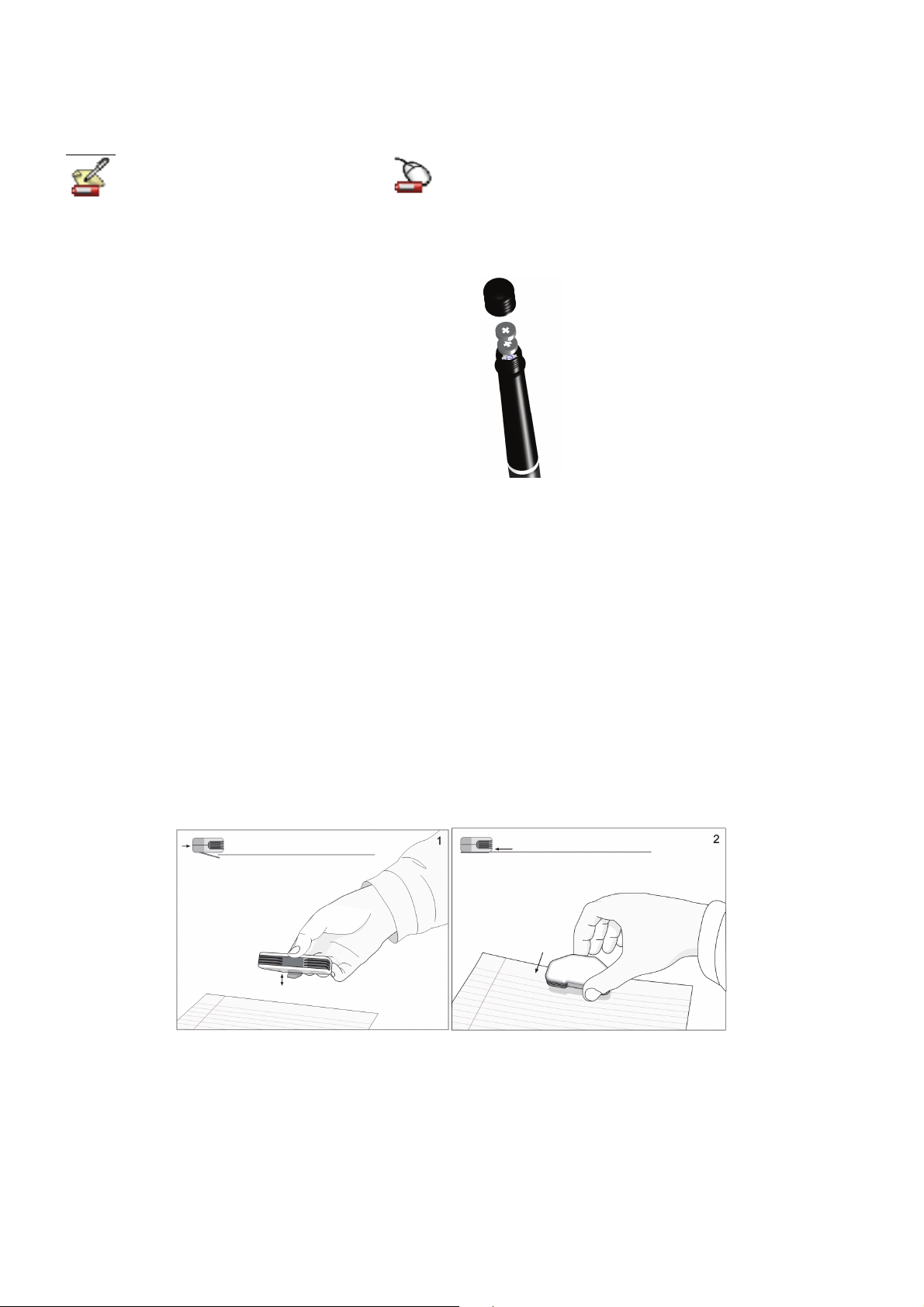
Руководство по использованию (русский)
Это предупреждение – иконка будет показана постоянно, пока вы не замените батарейки.
Индикатор низкого заряда батареек в
режиме «Записи»
Индикатор низкого заряда
батареек в режиме «Мышь»
Замечание: Жизненный цикл батарей не гарантирован и зависит от условий использования.
Батарейки в комплекте одноразового использования, обеспечат начальный этап работы с устройством
• Свинтите колпачок, закрывающий
батарейный отсек
• Вставьте в отсек две SR41 батарейки,
соблюдая полярность (как на рисунке
положительным полюсом наружу)
• Завинтите колпачок батарейного отсека
Конвертер
Обзор
В комплекте поставки кроме электронной ручки вы обнаружите конвертер, клипсу, которая закрепляется на
бумаге. Перед тем как начать пользоваться ручкой, надо вставить стержень и батарейки в корпус ручки.
Конвертер сохранит до 50 страниц формата A4.
Дома или в офисе, соедините конвертер с ПК при помощи USB кабеля, и загрузите на ПК сохраненные
записи.
Как прикрепить конвертер к бумаге
Конвертер может быть закреплен на бумаге тремя способами.
Внимание: Эта особенность не поддерживается Windows Vista
A. на верху бумаги по центру, рекомендуется для отдельных страниц:
B. на верху бумаги в левом углу, рекомендуется для блока страниц и тех, кто
пишет правой рукой:
3
Page 4

Руководство по использованию (русский)
C. на верху бумаги в правом углу, рекомендуется для блока страниц и тех, кто
пишет левой рукой:
Поле охвата конвертера
Изображения показывают поле контроля конвертера.
Замечание:
• Используйте бумагу размера A4
• Штриховая линия показывает поле контроля конвертера из каждой позиции
Конвертер находится слева
Конвертер находится справа
Конвертер находится в центре
4
Page 5

Руководство по использованию (русский)
Внимание:
Не сдвигайте и не переворачивайте конвертер во время его работы. Закрепляйте его на крае листа бумаги
лицевой стороной (экраном) вверх. Если сдвигать или переворачивать конвертер, это может стать причиной
его поломки или неисправимых ошибок.
Батареи и память конвертера
Конвертер содержит в себе перезаряжаемую батарею. Каждый раз, соединяя конвертер с ПК через USB порт,
батарея заряжается. Время до полной зарядки составляет 3.5 часа
Память устройства
Индикатор статуса памяти конвертера есть на LCD экране.
На конвертере есть кнопка, для включения и выключения устройства, а также для создания новой
записи.
Назначение кнопок
1. USB порт
2. Клип бумаги верхний
3. Клип бумаги левый
4. Клип бумаги правый
5. LCD дисплей
6. ON/OFF/новая запись
Коротко нажать для создания новой записи.
Нажать и удерживать 5 секунд, чтобы включить или выключить устройство.
Важно: В режиме standby, устройство автоматически отключится через 60 минут, если им не пользоваться.
5
Page 6

Руководство по использованию (русский)
Перезагрузка конвертера
На корпусе конвертера (на стороне, противоположной экрану) есть кнопка RESET. Ею
можно воспользоваться, если устройство зависло и не отвечает. Чтобы перезагрузить
его, нажмите на эту кнопку (внутри отверстия) любым подходящим тонким предметом.
LCD экран конвертера
На LCD экране конвертера могут появляться такие иконки и индикаторы.
название описание выключен мерцает
Конвертер
соединен с ПК
Память
конвертера
заполнена
Низкий уровень
заряда батарей
ручки
Индикатор
заряда батарей
конвертера
Режим
«Записи»
Режим «Мышь» Ручка
Число
сохраненных в
памяти записей
Конвертер соединен с
ПК
Память конвертера
заполнена на 90%
рекомендуется скачать
данные на ПК и
стереть их из памяти
конвертера
Низкий уровень
заряда батарей ручки
Батарея конвертера
заряжена
Ручка
лежит/пишет/движется
лежит/пишет/движется
Всегда Устройство
Конвертер не
соединен с
ПК
Менее 90%
памяти
конвертера
заполнено
Нормальный
уровень
заряда
батарей
ручки
Конвертер
выключен
Режим
«Мышь»
Режим
«Ручка»
выключено
Данные
передаются на
ПК
никогда
Низкий
уровень
заряда
батарей ручки
Заряжается
Ручка
лежит/пишет/
движется
Ручка
лежит/пишет/
движется
Ошибка или
память
заполнена
Соединения конвертера
Соедините с помощью USB кабеля (в комплекте) mini USB порт конвертера и USB порт компьютера для
загрузки в компьютер сделанных вами записей и рисунков
Кабели конвертера
Замечание:
Используйте тот USB кабель, который есть в комплекте с устройством.
Он используется для
Загрузки записей в ПК
Работы в режиме подключения к ПК «Мышь» (см дальше)
Обновления программного обеспечения (см дальше)
Режим экономии питания (при автономной работе в режиме «Записи»)
Чтобы экономить заряд батареи конвертера при работе в автономном режиме предусмотрен режим экономии
питания. Когда вы не пишете ручкой, не нажимаете кнопок конвертер автоматически отключится через 60
минут. Ваши записи будут автоматически сохранены.
6
Page 7

Руководство по использованию (русский)
Чтобы выйти из режима экономии питания, просто нажмите кнопку на конвертере,
чтобы включить устройство.
Замечание: это нажатие создаст новую запись (файл)
Как создавать записи
Электронная ручка-конвертер может работать в двух режимах: Режим «Запись» (автономный режим) и
режим «Мышь» (режим подключения к ПК, еще его называют On Line).
Автономный режим (Режим «Мышь»)
В автономном режиме вы можете делать и сохранять записи на встречах, конференциях, лекциях.
a. Нажмите и удерживайте кнопку ON/OFF на конвертере.
b. Возьмите конвертер и аккуратно нажмите все три кнопки (клипов бумаги)
одновременно.
c. Вставьте край листа бумаги и прижмите его клипами, расположите
конвертер по центру страницы.
d. Возьмите ручку и начните писать. (Следите, чтобы на траектории сигнала,
передаваемого от ручки к конверту не было препятствий)
e. Когда вы закончите одну страницу, коротко нажмите кнопку ON/OFF чтобы
сохранить данную страницу и начать новую. На экране конвертера вы увидите номер страницы,
добавляемый один за другим, по порядку.
Все записи сохраняются в конвертере. Вы сможете загрузить их в ПК, чтобы просмотреть,
отредактировать или переслать.
Режим подключения к компьютеру (режим On LINE, режим “Мышь»)
• Электронная ручка-конвертер также работает в режиме подключения к ПК по USB кабелю. Этот
режим еще называют ONLINE или Режим «Мышь».
• В режиме ON LINE вы можете загрузить данные в ПК, делать записи электронной ручкой точно
так же, как в автономном режиме «Запись».
• Электронная ручка будет работать как компьютерная мышь, с функциями перемещения, левого и
правого щелчка. Есть некоторые специальные функции, которые возможны только в этом режиме.
Они будут описаны отдельной главой далее.
• Перед тем как соединить устройство с ПК не забудьте установить и запустить программное
обеспечение, которое входит в комплект на CD диске.
Внимание: Не подключайте за один раз более чем одно описываемое устройство, они могут
конфликтовать друг с другом
Руководство по программному обеспечению
Системные требования
o Microsoft ® Windows 2000 (SP4) или Microsoft ® Windows XP (SP2) или Microsoft ® Vista
o Минимум 50MB пространства жесткого диска
o Минимум 128MB RAM
o Качество цвета 32 bit
o Разрешение экрана 1024x768 пикселей
o Наличие USB port.
Установка программного обеспечения
В комплекте с вашим устройством есть CD диски с программным обеспечением, которое надо установить на
ПК
После процесса инсталляции, когда приложение будет запущено в первый раз, будет создана новая папка,
под названием “My Notes,” в директории «My Documents». Все ваши записи будут сохраняться в эту папку.
В случае, если директория «My Documents» не будет найдена, в процессе инсталляции будет создана новая
директория «My Documents» на диске С, и уже в этой директории будет создана папка “My Notes.” Если вы
потом захотите удалить, модернизировать или повторно установить программное обеспечение в другой
директории, файлы ваших записей останутся в директории на диске С, и не будут переписаны.
Программное обеспечение NoteTaker
Вставьте компакт-диск в CD-ROM. Программа установки должна запуститься автоматически. Если это не так,
запустите программу, выбирая 'Выполнить' в основном меню' Windows или указывая путь, например
D:\setup.exe. Если используется другая литера для обозначения СD-ROM в вашем компьютере, укажите эту
литеру.
7
Page 8

Руководство по использованию (русский)
Следуйте инструкциям на экране.
Во время инсталляции будет задан вопрос, хотите ли вы чтобы программа запускалась автоматически вместе
с загрузкой Windows или надо разместить иконку – ярлык на Рабочем столе, чтобы запускать программу
вручную
Установка положения конвертера
Внимание: Windows Vista не поддерживает эту опцию.
Конвертер может быть установлен тремя способами: на верху страницы А4 по центру, в левом или правом
углу.
Рекомендуется для
отдельных страниц
Рекомендуется для блока
страниц, для тех, кто пишет
правой рукой
Рекомендуется для блока
страниц, для тех, кто пишет
левой рукой
Режимы работы ручки
Электронная Ручка- конвертер может работать в двух режимах.
Выбрать Режим по умолчанию
a. Первый раз, когда запускаете программу-приложение NoteTaker application
или
b. В меню (‘Set Digital Pen Mode’) NoteTaker ‘Configuration’
Изменить режим во время работы можно двумя способами:
a. Нажать кнопку на конвертере (см стр 5 кнопка 6 «ON/OFF/новая запись»)
или
b. Правым щелчком на иконке ‘NoteTaker’ на трее, изменить режим
или
c. Кликнуть ручкой на виртуальной области, указанной на рисунке
можно двумя способами:
ВАЖНОЕ ЗАМЕЧАНИЕ: Каждый раз, когда вы меняете режим, появляется
подсказка, указывая текущий режим
8
Page 9

Руководство по использованию (русский)
Режим работы ручки «Мышь»
В режиме «Мышь» электронная ручка действует, как компьютерная мышь и выполняет
такие функции:
• Если водить ручкой по воздуху, она перемещает курсор. Чтобы начать
перемещать курсор, нажмите кнопку на корпусе ручки или коснитесь
стержнем бумаги.
• Чтобы кликнуть на объекте, наведите курсор на объект, затем коснитесь
стержнем бумаги или щелкните кнопкой на корпусе ручки.
• Чтобы дважды кликнуть на объекте, наведите курсор на объект, затем
дважды коснитесь стержнем бумаги или дважды щелкните кнопкой на
корпусе ручки.
• Чтобы кликнуть на объекте «правой кнопкой», наведите курсор на объект,
затем коснитесь стержнем бумаги и немного подержите, возникнет
специальный курсор «Right Click» в форме нескольких концентрических
окружностей. Поднимите ручку от бумаги, и появится контекстное меню
«Right Click Menu»
Во избежание конфликта, когда используется
обычная компьютерная мышь: Когда ручка не
используется, ее питание автоматически отключится
через 60 минут. Рекомендуется, когда ручка не
используется, располагать ее так, как указано на
рисунке, чтобы не создавать проблем для нормальной
работы обычной компьютерной мыши.
Загрузка записей на ПК
В режиме On LINE вы можете загрузить сделанные записи из памяти конвертера в ПК, используя
программное обеспечение Note Taker. Перед тем как это сделать, убедитесь, что:
• Приложение запущено
• Конвертер соединен с ПК через кабель USB в USB порт
• Установлено соединение Конвертер с ПК через USB кабель, в USB порт компьютера
Когда соединение установлено,
Иконка “CONNECTED” / Cоединение показана на LCD экране конвертера
Иконка в приложении, на системном трее, показывает, что возможна загрузка записей
Для загрузки записей:
1. Запустите NoteTaker Manager.
2. В меню ‘File’, выберите ‘Upload’. Все записи из памяти конвертера передаются на ПК.
3. По окончании процесса, появится сообщение с вопросом, следует ли стереть данные из памяти
конвертера.
Выберите ‘Yes’ чтобы стереть данные из памяти конвертера.
Выберите ‘NO’ чтобы сохранить данные в памяти конвертера
Важное замечание: Когда вы выбираете ‘NO’, в следующий раз, когда вы будете загружать эти же записи
на ПК, (которые уже загружены), они не загрузятся. Поэтому, потребуется стереть эти записи с ПК и заново
загрузить их из памяти конвертера.
Вы можете выбрать одну из трех опций, которые автоматически будут предложены после соединения
конвертера с ПК. (Можно сделать выбор из меню Note Manager, ‘Configuration -->Preferences’)
Загрузка новых записей автоматически, опции:
YES – ваши записи автоматически загружаются при каждом соединении конвертера с ПК
9
Page 10

Руководство по использованию (русский)
NO – ваши записи не будут загружаться. Вы должны будете вручную запустить функцию загрузки, выбрав в
меню Note Manager ‘File -->Upload’
ASK ME – каждый раз при соединении конвертера с ПК будет появляться вопрос, хотите ли вы загрузить
записи
Использование ручки в режиме подключения к ПК
Электронная ручка- конвертер может работать в режиме подключения к ПК
Определение наличия соединения
Когда вы запустите приложение NoteTaker, программа автоматически определит устройство.
Это приложение автоматически проверяет все порты для определения соединения. Если соединение не
обнаружено, появится такое сообщение:
USB соединение
Приложение автоматически обнаружит, если USB кабель, соединяющий оборудование, временно отключен, а
затем снова подключен. Приложение также автоматически обнаружит оборудование, если сначала будет
запушено само приложение, а затем установлено USB соединение.
USB соединение устанавливается при подключении USB кабеля, (если приложение Note Taker Manager уже
запущено).
Когда вы подключаете электронную ручку-конвертер (если приложение Note Taker Manager уже запущено)
появится запрос, хотите ли вы загрузить записи из конвертера
10
Page 11

Руководство по использованию (русский)
Создание записей
В тот момент, когда вы начнете писать или рисовать электронной ручкой, на экране компьютера появится
такое окно в котором будет отображаться все что вы изображаете на листе бумаги, прикрепленному к
конвертеру. Рядом с окном есть панель инструментов, которая дает доступ к таким функциональным
возможностям как сохранение, редактирование, копирование и пересылка записей в то время когда вы
непосредственно делаете запись, или когда вы закончили писать или рисовать.
ВАЖНОЕ ЗАМЕЧАНИЕ: Когда вы пишите, не блокируйте траекторию между ручкой и конвертером рукой.
Иначе, электронная ручка не будет работать так, как надо.
Панель инструментов Note Taker Manager
В данной таблице указаны кнопки панели инструментов с описанием их функций.
Кнопка Описание
A4 VIEW /ВИД A4 переключение режима просмотра записи в формат
А4
Memo-size View / Вид записки переключение режима просмотра
записи в формат записки
EDIT / РЕДАКТИРОВАТЬ – открыть редактор для редактирования
записи
COPY / КОПИРОВАТЬ –копировать запись в буфер, чтобы вставить в
другой документ (приложение)
CLEAR / ОЧИСТИТЬ – ОЧИСТИТЬ ЭКРАН ОТ ЗАПИСЕЙ
UNDO / ОТМЕНИТЬ– ОЧИСТИТЬ ПОСЛЕДНОЙ ШТРИХ, СДЕЛАННЫЙ
ЭЛЕКТРОННОЙ РУЧКОЙ В ХРОНОЛОГИЧЕСКОМ ПОРЯДКЕ.
REDO/ ВЕРНУТЬ – ВЕРНУТЬ ПОСЛЕДНОЙ ШТРИХ, СДЕЛАННЫЙ
ЭЛЕКТРОННОЙ РУЧКОЙ В ХРОНОЛОГИЧЕСКОМ ПОРЯДКЕ.
NOTE COLOR/ ЦВЕТ ЗАПИСИ – изменить текущий цвет записи.
PEN STYLES / СТИЛЬ РУЧКИ - изменить цвет и ширину штриха.
SAVE TO FOLDER/ СОХРАНИТЬ В ПАПКУ – сохранить запись в
указанную папку и закрыть окно .
SEND BY NETWORK / ПЕРЕСЛАТЬ ПО СЕТИ – переслать текущую
записку по локальной сети указанному получателю
PRINT / ПЕЧАТЬ– печатать текущую записку
11
Page 12

Руководство по использованию (русский)
EXPORT TO JPEG / ЭКСПОРТИРОВАТЬ В JPEG- экспортировать
выбранную запись в JPEG
SEND BY EMAIL / ПЕРЕСЛАТЬ ПО EMAIL – переслать текущую запись
по электронной почте указанному получателю как вложенный JPEG
Конвертировать запись в текст, используя программу MyScript®
Notes.
(Только когда программа MyScript® Notes установлена.)
CLOSE WITHOUT SAVING/ЗАКРЫТЬ БЕЗ СОХРАНЕНИЯ – закрыть
текущую запись без сохранения
SAVE AND CLOSE / CОХРАНИТЬ И ЗАКРЫТЬ – закрыть текущую
запись и сохранить в Note Manager, в папку по умолчанию (имя
файла записи будет соответствовать дате создания)
Cохранение записей
Записи могут быть сохранены на любом этапе процесса их создания. Они автоматически сохраняются в папку
по умолчанию и получают название в соответствии с датой их создания. Эти Файлы могут быть
переименованы в любое время после сохранения.
Чтобы сохранить запись
На панели инструментов нажмите на кнопку Save and Close/Сохранить и закрыть
чтобы сохранить запись в папку по умолчанию
нажмите на кнопку Save the Folder/Сохранить в папку чтобы сохранить в папку,
в которую вы хотите сохранить запись
Замечание: Кроме того, можно настроить функцию Авто-Сохранения. Это позволит автоматически
сохранять записи периодически во время работы
Печать записей
Записи могут быть напечатаны тремя способами- из окна записи (Note Window), редактора (Note Editor) или
Note Manager. Записи могут быть распечатаны из сохраненного файла в Note Manager или после того как вы
откроете их в окне Notes Windoes или Notes Editor.
Чтобы напечатать запись из файла
1. В Note Manager, нажмите на названии записи или иконке файла
2. В меню файла File menu, выберите Print Preview / Просмотр перед печатью, чтобы
оценить, как выглядит запись для печати.
Замечание: Вы можете просмотреть несколько записей одновременно. Выберите первую запись, потом на
клавиатуре нажмите <CTRL> и выберите другие записи.
3. В меню файла File menu, выберите Print или нажмите кнопку Print / Печать
4. Выберите необходимые установки для печати (это также можно сделать через меню Print
Setup из меню файла File menu). Некоторые установки печати по умолчанию можно
также установить в меню Configuration.
12
Page 13

Руководство по использованию (русский)
5. Нажмите OK.
Печать записи, которая открыта на экране
1. В меню редактора Notes Editor, File/Файл, выберите Print/Печать или нажмите кнопку Print /
Печать
–или–
на панели инструментов Note Window , нажмите кнопку Print/Печать.
2. Повторите шаг 4 и 5 (выше).
Настройки
Установите свои настройки по умолчанию, такие как цвет записи, опции авто-сохранения, настройки
принтера и так далее в диалоговом окне Preferences/Настройки.
Диалоговое окно имеет три вкладки: General/Главные, Printing/Печать, and Ink/Чернила.
Чтобы войти в настройки
В Notes Manager, меню Configuration/Конфигурация выбрать Preferences/Настройки.
Установите ваши General Preferences/Главные настройки таким образом:
В поле выбора Auto-Save note in/Автоматически
сохранять через, выберите интервал времени (в
минутах) по истечении которого система
автоматически сохранит вашу запись.
Это также активизирует возможность
автоматического восстановления, когда
восстанавливаются любые несохраненные
данные в случае сбоя системы или отключения
питания. Будут потеряны только те изменения,
которые были сделаны с момента последнего
автоматического сохранения.
Отметьте поле выбора Load When Windows
Starts /Загружать при запуске Windows, чтобы
автоматически загружать NoteTaker каждый раз
при запуске компьютера. Будет появляться
выпадающее окно каждый раз, когда вы
начнете пользоваться электронной ручкой
Отметьте поле выбора Save Sticky
Notes/Cохранять Стикер-Записи, чтобы
автоматически сохранять все вновь
создаваемые стикер-записи. Сохраненные
Стикер-Записи будут затем мгновенно
появляться в следующий раз при включении
компьютера или перезагрузки приложения
Установите ваши Mobile Preferences/Мобильные настройки таким образом:
13
Page 14

Руководство по использованию (русский)
Выберите опцию Upload new notes
automatically/Загружать новые записи
автоматически
Установите ваши Print Preferences /Установки печати следующим образом:
Отметьте поле выбора Note Per Page /Запись на
странице, чтобы одна запись печаталась на
отдельной странице
Отметьте поле выбора Center Note On Page / По
центру страницы чтобы при печати всегда
располагать запись в центре страницы
Установите ваши Paper Holder Preferences / Предпочтения настроек бумаги
таким образом:
Установите прозрачность бумаги. Под
строкой Paper Holder opacity /
Прозрачность бумаги, перетащите
ползунок, чтобы установить желаемый
уровень прозрачности
14
Page 15

Руководство по использованию (русский)
Программа Note Manager
Программа Note Manager используется для хранения, просмотра, поиска, копирования и экспорта записей.
Она устанавливается в формате Windows Explorer, который позволяет показывать файлы в левой панели и
просматривать их содержимое в правой.
Меню Note Manager
Используйте это меню, чтобы выбирать опции, настройки и показывать функции программного обеспечения,
необходимые для хранения и передачи записей.
Эта таблица содержит список всех меню и команд в системе вместе с кратким описанием их функций.
Меню управления файлами
UPLOAD/ЗАГРУЗИТЬ Загрузка Записей из конвертера в ПК
CONVERT TO
TEXT/КОНВЕРТИРОВАТЬ В ТЕКСТ
MOVE TO/ПЕРЕМЕСТИТЬ Позволяет вам переместить выбранную запись в другую папку
SEND TO/ПОСЛАТЬ Послать запись по email (Jpeg файл или данные) или по
IMPORT/ИМПОРТИРОВАТЬ Импортировать файл (.pegvf формат)
EXPORT/ЭКСПОРТИРОВАТЬ Экспортировать выбранную запись/в JPEG файл или данные
SET REMINDER/НАПОМНИТЬ Позволяет установить точную дату и время, когда выбранная
SHOW AS STICKY NOTE/
ПОКАЗАТЬ КАК СТИКЕР-ЗАПИСЬ
SHOW AS PEPAR HOLDER/
ПОКАЗАТЬ КАК БУМАЖНЫЙ
ДЕРЖАТЕЛЬ
СВОЙСТВА/ Показать свойства записи
NEW FOLDER/НОВАЯ ПАПКА Создать новую папку
EMPTY DELETED
ITEMS/ОЧИСТИТЬ ОТ
УДАЛЕННЫХ ЗАПИСЕЙ
PRINT/ПЕЧАТЬ Печатать выбранную запись (или записи)
PRINT PREVIEW/ПРОСМОТР
ПЕРЕД ПЕЧАТЬЮ
PRINT SETUP/УСТАНОВКИ
ПЕЧАТИ
Конвертировать записи в текст используя программу MyScript®
Notes (Возможно, если программа распознавания текста
установлена)
локальной сети
запись появится в качестве напоминания
Сделать запись Стикер-записью
Сделать запись бумажным держателем
Окончательно необратимо удаляет все удаленные записи
Показывает выбранные записи так, как они будут выглядеть на
печати
Позволяет вам выбрать опции печати
15
Page 16

Руководство по использованию (русский)
BACKUP/RESTORE РЕЗЕРВНОЕ
КОПИРОВАНИЕ
/ВОССТАНОВЛЕНИЕ
EXIT/ВЫХОД Выход из программы Note Manager
Меню редактирования файлов
Выполняет Резервное копирование / восстановление записей
EDIT NOTE/РЕДАКТИРОВАТЬ
ЗАПИСЬ
CUT/ВЫРЕЗАТЬ Вырезать выбранную запись в буфер обмена
COPY/КОПИРОВАТЬ Копировать вырезать выбранную запись в буфер обмена
PASTE/ВСТАВИТЬ Вставить запись, которая была вырезана или скопирована, в
DELETE/УДАЛИТЬ Удалить выбранную запись/записи
RENAME/ПЕРЕИМЕНОВАТЬ Переименовать выбранную запись
COLOR/ЦВЕТ Установить цвет фона записи
FIND NOTE/НАЙТИ ЗАПИСЬ Осуществить поиск среди сохраненных записей по указанным
FIND NEXT/НАЙТИ СЛЕДУЮЩУЮ Поиск следующей записи, которая соответствует критериям
SELECT ALL/ВЫБРАТЬ ВСЕ Выбрать все записи
Меню Просмотра
SORT/СОРТИРОВАТЬ Сортировать записи по дате или по имени
SMALL THUMB/МАЛЕНЬКИЕ
ИКОНКИ
MEDIUM THUMB/СРЕДНИЕ
ИКОНКИ
LARGE THUMB/БОЛЬШИЕ
ИКОНКИ
ZOOM IN/УВЕЛИЧИТЬ Увеличить масштаб просмотра на 50% (возможно, если
ZOOM TO FIT/В НАТУРАЛЬНУЮ
ВЕЛИЧИНУ
ZOOM OUT/УМЕНЬШИТЬ Уменьшить масштаб просмотра на 50% (возможно, если
Позволяет редактировать выбранную запись
буфер обмена последней
критериям
поиска
Показывать маленькие иконки при просмотре Note Manager
Показывать средние иконки при просмотре Note Manager
Показывать большие иконки при просмотре Note Manager
просматривается одна запись)
Просмотреть в натуральную величину (возможно, если
просматривается одна запись)
просматривается одна запись)
Configuration Menu
DETECT
HARDWARE/ОПРЕДЕЛИТЬ
АППАРАТНЫЕ СРЕДСТВА
PREFERENCES/ПРЕДПОЧТЕНИЯ Выбрать персональные предпочтения для таких элементов как
PEN STYLES/СТИЛИ РУЧКИ Выбор установок ручки по умолчанию: цвет, ширина пера
SET DEVICE
ORIENTATION/УСТАНОВИТЬ
РАСПОЛОЖЕНИЕ
SET DIGITAL PEN
MODE/УСТАНОВИТЬ РЕЖИМ
ЭЛЕКТРОННОЙ РУЧКИ
MOUSE PROPERTIES/СВОЙСТВА
МЫШИ
Меню помощь
READ USER MANUAL/ЧИТАТЬ
РУКОВОДСТВО ПОЛЬЗОВАТЕЛЯ
REGISTER/ЗАРЕГИСТРИРОВАТЬСЯ Открыть web страницу регистрации
ABOUT NOTE TAKER/О NOTE
TAKER
Обнаруживает аппаратные средства
цвет записи, авто сохранение, просмотр и опции печати
Расположение конвертера на странице (в верху по центру, в
углу слева или справа)
внимание: эта особенность не поддерживается в
Windows Vista
Установить режим электронной ручки по умолчанию (Режим
Мышь или Режим Запись)
Разрешение
Открыть Руководство пользователя
Выводит информацию о версии устройства NoteTaker
16
Page 17

Руководство по использованию (русский)
Панель инструментов Note Manager
Панель инструментов Note Manager содержит кнопки, которые дадут вам доступ к часто используемым
командам.
Эта таблица содержит названия кнопок и описание их функций
кнопка описание
UPLOAD/ЗАГРУЗИТЬ– когда устанавливаете соединение с
ПК, можете загрузить записи с конвертера на ПК,
используя программу Note Manager
CONVERT/Конвертировать записи в текст, используя
программу MyScript® Notes (Возможно, если программа
распознавания текста установлена)
CUT/ВЫРЕЗАТЬ выбранную запись в буфер обмена
COPY/КОПИРОВАТЬ выбранную запись в буфер обмена
PASTE/ВСТАВИТЬ последнюю скопированную или
вырезанную запись
DELETE/УДАЛИТЬ выбранную запись (записи)
EDIT NOTE – РЕДАКТИРОВАТЬ выбранную запись
PRINT/ПЕЧАТАТЬ выбранную запись (записи)
SHOW AS STICKY NOTE – показать запись как стикер
запись
SHOW AS PAPER HOLDER – показать запись как бумажный
держатель
SMALL THUMB – МАЛЕНЬКИЕ ИКОНКИ, показать маленькие
иконки в Note Manager
MEDIUM THUMB – СРЕДНИЕ ИКОНКИ, показать средние
иконки в Note Manager
LARGE THUMB – БОЛЬШИЕ ИКОНКИ, показать большие
иконки в Note Manager
NOTE MODE/РЕЖИМ ЗАПИСЬ
MOUSE MODE/РЕЖИМ МЫШЬ, электронная ручка действует
как компьютерная мышь
ABOUT NOTE TAKER /О NOTE TAKER– выдает информацию
о версии NoteTaker
Управление папками
Note Manager инсталлируется с предустановленными папками,
Miscellaneous, Deleted Items, Contacts, Follow Up, Received Notes and Mobile Notes.
Разное/ Удаленные элементы/Контакты/Последующие/Полученные Записи/Мобильные Записи.
Можно пользоваться этими папками для хранения ваших записей или создавать свои папки если
требуется.
Создать новую папку
Создать новую папку можно несколькими способами:
17
Page 18

Руководство по использованию (русский)
• В меню ‘File’/Файл перейти к ‘New Folder‘/Новая папка
• Выбрать папку, в которой вы хотите создать подпапку или выберите
корневую папке ‘My Notes’
• В меню ‘File’ Файл перейти к ‘New Folder/Новая папка
• Введите название папки.
• Можно кликнуть любую папку в дереве папок
• Выбрать папку, в которой вы хотите создать подпапку или выберите
корневую папке ‘My Notes’
•
Кликнуть папку
• Выбрать ‘New Folder’/Новая папка в выпадающем меню
• Будет создана новая папка.
• Чтобы переименовать папку выберите ‘Renaming a folder’/Переименовать папку
Переименовать папку
Все папки можно переименовать, кроме предустановленных: Miscellaneous, Deleted Items, Received
Notes and Mobile Notes Разное/ Удаленные элементы/Контакты/Последующие/Полученные
Записи/Мобильные Записи.
Чтобы переименовать папку:
1. Кликните првой клавишей на папке, которую хотите переименовать (или нажмите F2 ,
при выбранной папке).
2. В меню быстрого доступа, выберите Rename/Переименовать. Название папки будет
подсвечиваться.
3. Введите имя папки.
Удалить папку
Все папки можно удалить, кроме предустановленных: Miscellaneous, Deleted Items, Received Notes and Mobile
Notes Разное/ Удаленные элементы/Контакты/Последующие/Полученные Записи/Мобильные Записи.
Чтобы удалить папку
1. Кликните правой клавишей на папке, которую хотите удалить (или нажмите Delete, при
выбранной папке).
2. В меню быстрого доступа, выберите Delete/Удалить
3. Выберите ‘Yes’ чтобы подтвердить удаление папки или ‘No’ чтобы отменить операцию.
Переименовать запись
Каждый раз, когда вы создаете и сохраняете запись, она автоматически получает название, которое
соответствует точной дате и времени, когда она была создана. Можно переименовать запись в любое время,
чтобы дать ей имя, которые являются более значимым для вас.
Чтобы переименовать Запись:
1. Кликните правой клавишей на записи, которую хотите переименовать (или нажмите
F2 , при выбранной записи).
2. В меню быстрого доступа, выберите Rename/Переименовать. Название записи будет
подсвечиваться.
3. Введите имя записи.
18
Page 19

Руководство по использованию (русский)
Переместить запись
Можно переместить запись из одной папки в другую.
Чтобы переместить запись в другую папку:
1. В Note Manager, выберите имя записи или ее иконку.
2. В меню File/Файл, выберите Move to/Переместить в,
или
правым щелчком на имени записи или ее иконке в меню быстрого доступа выберите,
выберите Move to/Переместить в,
3. Выберите имя папки, в которую вы хотите перенести запись
Замечание: Можно использовать способ ‘Drag and Drop’ / Перетащить и бросить.
Поиск записи
Можно искать Запись среди сохраненных записей.
Чтобы осуществить поиск:
• В Notes Manager меню Edit/Редактирование, выбрать Find Note/Поиск записи.
• Выберите папку или папки в которых хотите искать.
• Чтобы искать по описанию или имени Записи, выберите by description/По описанию и
в поле search for/Искать по, наберите имя или описание Записи, которую ищете.
• Чтобы искать по дате создания, выберите All notes created / Все созданные записи и
укажите диапазон, в котором будет осуществляться поиск.
• Нажмите Find/Искать
Резервное копирование и восстановление записей
Можно использовать Note Manager для резервного копирования и восстановления записей.
19
Page 20

Руководство по использованию (русский)
Чтобы провести резервное копирование:
Выберите ‘File -->Backup/Restore --> Backup
Database’ Файл>Резервное копирование,
Восстановление>Резервная База данных в
меню Note Manager
Появится такое окно
Назначьте путь для резервного копирования
(Можно создать новую папку если нажать
кнопку ‘Make New Folder’/Создать новую
папку)
Нажмите кнопку ‘Backup’/Резервное
копирование
В случае удачного резервного копирования
появится данное сообщение:
Восстановление базы данных:
Выберите ‘File -->Backup/Restore -->
Restore Database’ Файл>Резервное
копирование/Восстановление
>Восстановить базу данных в меню Note
Manager
Появится такое окно
Выберите путь к Базе данных
Нажмите кнопку ‘Restore’/Восстановить
В случае успешного восстановления база
данных будет восстановлена в новую папку
в Note Manager.
Новая папка будет иметь название ‘Restored
database’/Восстановленная база данных, и
ей будет присвоена соответствующая дата и
время восстановления
20
Page 21

Руководство по использованию (русский)
Выбор стиля пера
Можно менять цвет чернил и ширину пера в любое время. (По умолчанию устанавливается черный цвет пера
и его ширина 1)
Чтобы выбрать стиль пера:
В Notes Manager меню Configuration/Конфигурация, выбрать Pen Styles/Стиль пера
или
Правым щелчком новой записи в меню быстрого доступа выбрать Pen Styles/Стиль пера
Нажмите стрелку справа от текущего цвета пера, чтобы
открыть лист образцов цвета и выберите желаемый цвет
Используйте стрелки справа от текущей ширины пера
чтобы выбрать в диапазоне 1-10 (можно просто набрать
число)
Нажмите Default/По умолчанию чтобы восстановить в
любое время установки по умолчанию
Нажмите Cancel для возврата в Note Manager или к Записи
без изменений настроек стиля пера
Замечание: Вы также можете изменить цвет и ширину пера в Note Editor, выбирая индивидуально ширину
пера или набор перьев а затем в меню Tools/Инструменты выбирая цвет и толщину линии
Установка напоминания
Можно использовать хранящиеся на вашем ПК записи в качестве напоминания, если установить дату и
время, когда запись должна появиться на экране
21
Page 22

Руководство по использованию (русский)
Чтобы установить напоминание:
В Note Manager, выберите запись или ее иконку
В меню File выберите Set Reminder/Установить напоминание
или
Правым щелчком на записи и в меню быстрого доступа выбрать Set Reminder/Установить напоминание
Выберите чекбокс Enable Reminder/
Включить напоминание
Справа от поля Remind On/Напомнить, есть
стрелка, с помощью которой можно выбрать
дату из выпадающего календаря
Если требуется установить точное время
напоминания, выберите Exactly At /Точно в и
пользуйтесь стрелками, чтобы точно
выставить необходимое время
Замечание: Если точное время не
установлено, напоминание появится при
включении компьютера в тот день,
который вы указали.
Установка повторных напоминаний
Когда появится напоминание, вы можете
задать ему повтор, оно исчезнет и появится
снова через 5, 10, 15 или 20 минут (в
соответствии с заданным интервалом).
Чтобы задать повтор напоминанию
В выпадающем списке выберите интервал
времени до очередного появления
напоминания
Экспорт в JPEG
Можно экспортировать запись в формат JPEG, преобразовав запись в изображение. Это удобно, например,
если требуется вставить запись в документ или любое другое приложение, как например MS Word или
PowerPoint.
22
Page 23

Руководство по использованию (русский)
Чтобы экспортировать запись в формат jpeg :
В Note Manager, выберите запись,
которую хотите экспортировать
Правым щелчком на имени записи или в
меню Файл, выберите Экспортировать в
JPEG.
Появится Диалоговое Окно
В Save in/Сохранить в, выберите путь
для сохранения
В Save as type/Сохранить как тип файла
выберите JPEG.
В поле Resolution/Разрешение,
установите качество
Нажмите Save
Замечание: Можно экспортировать несколько записей одновременно. На клавиатуре удерживайте клавишу
<CTRL> и в Note Manager, выбирайте записи, которые хотите экспортировать.
Экспортировать как файл данных
Можно экспортировать запись в векторный формат и другой обладатель Note Taker сможет импортировать
этот файл в Note Manager.
Чтобы экспортировать запись в файл данных (.pegvf):
В Note Manager, выберите запись,
которую хотите экспортировать
Правым щелчком на имени записи или в
меню File, выберите ‘Export as a data
file’/Экспортировать как файл данных.
Появится диалоговое окно экспорта
В Save in/Сохранить в, выберите путь для
сохранения
Нажмите Save/Сохранить
Импорт файла данных
Можно импортировать файлы формата данных .pegvf в базу данных Note Manager
23
Page 24

Руководство по использованию (русский)
Чтобы импортировать файл данных:
В меню File/Файл выберите ‘Import a data
file’/Импортировать файл данных
Появится диалоговое окно
Выберите файл, который хотите
импортировать
Нажмите Open/Открыть
Вставка записей в другие приложения
Можно вставить любые сохраненные записи в другие приложения. (Запись автоматически
конвертируется в JPEG ).
Чтобы вставить запись в другое приложение:
1. В Manager, выберите запись или ее иконку.
2. В меню Edit/Редактирование, выберите Copy/Копировать или Cut/Вырезать (вырезание
удалит запись из оригинала),
или
правым щелчком мыши на записи или иконке откройте меню быстрого доступа, и
выберите Copy or Cut/Копировать или вырезать.
3. Откройте приложение, в которое собираетесь вставить запись
4. В открытом приложении, выберите место положения и выберите Paste/Вставить.
Замечание: Можно также копировать текущую запись, если нажать кнопку на панели
инструментов
Создание стикер-записи
Можно создать стикер-записи, если сделать следующее:
Перетащить запись из Note
Manager на рабочий стол.
24
Page 25

Руководство по использованию (русский)
Выбрать запись в Note
Manager, правым щелчком в
меню быстрого доступа
выбрать ‘Show as Sticky
Note’/Показать как стикерзапись
Выбрать запись в Note
Manager, нажать кнопку
‘Show as Sticky Note’
/Показать как стикер-запись
на панели инструментов
Чтобы получить доступ к
дополнительным опциям стикерзаписи, щелкните на ней правой
клавишей мыши
Выберите ‘HIDE’/Скрыть чтобы
свернуть стикер-запись в иконку
на системном трее
Можно восстановить любую
скрытую стикер-запись если
кликнуть правой клавишей на
иконке на системном трее и
выбрать ‘My Sticky Notes’/Моя
стикер-запись.
Далее выбрать ту запись,
которую хотите восстановить
25
Page 26

Руководство по использованию (русский)
Стикер -записи могут всплыть
автоматически, если вы
закрываете приложение и заново
открываете, или система
перезагружается. В Note Manager
используйте меню
Configuration/Конфигурация
Создание записей-титулов
Создать записи –титулы можно многими способами.
Запись-титул всегда будет располагаться сверху, и ее прозрачность можно настраивать
Создать запись-титул можно, выполнив такие действия:
Выбрать запись в Note Manager,
правым щелчком на Записи и
выбрать ‘Show as Paper
Holder’/Показать как запись титул
26
Page 27

Руководство по использованию (русский)
Выбрать запись в Note Manager,
нажать на кнопку ‘Show as
Paper Holder’/ Показать как
Запись-титул на панели
инструментов
Замечание:
Можно скрывать и показывать запись –титул точно так же, как можно скрыть и показать стикер-запись
Чтобы увидеть дополнительные
опции, правым щелчком мыши
кликните на стикер-записи
Можно установить прозрачность
для записи-титула.
В Note Manager, перейдите в
меню Сonfiguration/Конфигурация
и установите прозрачность
27
Page 28

Руководство по использованию (русский)
Редактор записей
Можно редактировать записи в любое время (и в процессе их создания, и сохраненные в Note
Manager). Note Editor содержит меню и панели инструментов, которые дают доступ к широким
возможностям редактирования.
Меню редактора записей Note Editor
Эта таблица содержит команды меню Note Editor, и их опсания.
Меню файла
PRINT/ПЕЧАТЬ Печатать выбранные записи
PRINT
PREVIEW/ПРОСМОТР
ПЕРЕД ПЕЧАТЬЮ
PRINT SETUP/УСТАНОВКИ
ПЕЧАТИ
ВЫХОД &
СОХРАНИТЬ/ВЫСЛАТЬ
EXIT W/O
SAVE/SEND/ВЫЙТИ БЕЗ
СОХРАНЕНИЯ
Меню редактирования
UNDO/ОТМЕНИТЬ Стереть последний штрих, сделанный электронной
Показать выбранные записи так, как они будут
выглядеть на печати
Настройте параметры печати
Сохранить отредактированные записи и закрыть
редактирование
Закрыть приложение без сохранения внесенных
изменений
ручкой. Если снова нажать Undo/Отменить то
сотрется штрих, сделанный до этого и так далее.
Redo/вернуть Вернуть ранее отмененные штрихи в
хронологическом порядке
CUT/ВЫРЕЗАТЬ Вырезать выбранные записи в буфер обмена
COPY/КОПИРОВАТЬ Копировать выбранные записи в буфер обмена
PASTE/ВСТАВИТЬ Вставить последнюю сохраненную в буфере обмена
запись
DELETE/УДАЛИТЬ Удалить выбранные записи
CLEAR PAGE/ОЧИСТИТЬ
СТРАНИЦУ
Очистить страницу (экран)
28
Page 29

Руководство по использованию (русский)
SELECT ALL/ВЫБРАТЬ
ВСЕ
Меню просмотра
ZOOM IN/УВЕЛИЧИТЬ Увеличить запись для просмотра
Выбрать все штрихи записи, сделанные электронной
ручкой
ZOOM TO FIT/РЕАЛЬНЫЙ
РАЗМЕР
ZOOM OUT/УМЕНЬШИТЬ Уменьшить запись для просмотра
TOOLBARS/ПАНЕЛЬ
ИНСТРУМЕНТОВ
STATUS BAR/CТРОКА
СОСТОЯНИ
FULL SCREEN/НА ВЕСЬ
ЭКРАН
Меню конфигурации
PEN/HIGHLIGHT
PARAMS/РУЧКА/МАРКЕР
Меню инструментов
SELECTOR/ВЫБОР Выбор области редактирования, кликните мышью и
PEN/РУЧКА Свободное рисование мышью
HIGHLIGHT/МАРКЕР Подсвечивание области в рисунке мышью, как
Восстановить реальный размер записи для
просмотра
Выбор нужных панелей инструментов для просмотра
на экране (Стандартная, Инструменты, Менеджер)
Скрыть или отобразить строку состояния в верху
Notes Editor
Развернуть Notes Editor на весь экран
Выбор цвета и ширины Ручки и маркера для
выделения цветом
перетащите, чтобы обозначить область
редактирования
маркером
LINE/ЛИНИЯ Нанесение линий любой длины
CIRCLE/ОКРУЖНОСТЬ Нанесение окружности любой величины
RECTANGLE/КВАДРАТ Нанесение квадрата любой величины
TEXT/ТЕКСТ Нанесение текста
COLOR/ЦВЕТ Предварительный выбор или изменение цвета
штриха или текста
LINE WIDTH 1/ШИРИНА
ЛИНИИ 1
LINE WIDTH 2/ ШИРИНА
ЛИНИИ 2
LINE WIDTH 4/ ШИРИНА
ЛИНИИ 4
LINE WIDTH 8/ ШИРИНА
ЛИНИИ 8
Меню помощи
HELP TOPICS/РАЗДЕЛЫ
ПОМОЩИ
ABOUT NOTE TAKER/О
NOTE TAKER
Предварительный выбор или изменение толщины
штриха до 1
Предварительный выбор или изменение толщины
штриха до 2
Предварительный выбор или изменение толщины
штриха до 4
Предварительный выбор или изменение толщины
штриха до 8
Opens the NoteTaker Online Help file
Отобразить информацию и версии NoteTaker
Панели инструментов Note Editor
Панели инструментов Note Editor обеспечивают быстрый доступ к меню и командам.
29
Page 30

Руководство по использованию (русский)
Данная таблица содержит все кнопки панели инструментов, с описанием функций.
Стандартная панель инструментов
PRINT/ПЕЧАТЬ-- Печатать выбранные записи
CUT/ВЫРЕЗАТЬ – Вырезать выбранные записи в буфер
обмена
COPY/КОПИРОВАТЬ – Копировать выбранные записи в
буфер обмена
PASTE/ВСТАВИТЬ – Вставить последнюю сохраненную в
буфере обмена запись
ABOUT NOTETAKER/О NOTE TAKER – выводит информацию
о версии Note Taker
HELP TOPICS/РАЗДЕЛЫ ПОМОЩИ – выводит на экран
помощника
FULL SCREEN/НА ВЕСЬ ЭКРАН – развернуть Notes Editor на
весь экран
Панель инструментов редактирования
SELECT/ВЫБОР – Выбор области редактирования,
кликните мышью и перетащите, чтобы обозначить область
редактирования
PEN/РУЧКА – Свободное рисование мышью
HIGHLIGHT/МАРКЕР – Подсвечивание области в рисунке
мышью, как маркером
LINE/ЛИНИЯ – Нанесение линий любой длины
CIRCLE/ОКРУЖНОСТЬ – Нанесение окружности любой
величины
RECTANGLE/КВАДРАТ – Нанесение квадрата любой
величины
TEXT/ТЕКСТ – Нанесение текста
COLOR/ЦВЕТ – Предварительный выбор или изменение
цвета штриха или текста
LINE WIDTH 1 – Предварительный выбор или изменение
толщины штриха до 1
LINE WIDTH 2/ШИРИНА ЛИНИИ 1 – Предварительный
выбор или изменение толщины штриха до 2
LINE WIDTH 4/ ШИРИНА ЛИНИИ 4 – Предварительный
выбор или изменение толщины штриха до 4
LINE WIDTH 8/ ШИРИНА ЛИНИИ 8 – Предварительный
выбор или изменение толщины штриха до 8
Панель инструментов управления
CLEAR PAGE/ОЧИСТИТЬ СТРАНИЦУ – очистить текущую
запись (экран)
UNDO/ОТМЕНИТЬ- Стереть последний штрих, сделанный
электронной ручкой. Если снова нажать Undo/Отменить
то сотрется штрих, сделанный до этого и так далее.
REDO/ВЕРНУТЬ- Вернуть ранее отмененные штрихи в
30
Page 31

Руководство по использованию (русский)
хронологическом порядке
ZOOM IN/УВЕЛИЧИТЬ – Увеличить запись для просмотра
ZOOM TO FIT/РЕАЛЬНЫЙ РАЗМЕР - Восстановить
реальный размер записи для просмотра
ZOOM OUT/УМЕНЬШИТЬ – Уменьшить запись для
просмотра
ROTATE RIGHT/ПОВЕРНУТЬ ВПРАВО – повернуть запись
вправо на 180°
ROTATE LEFT/ ПОВЕРНУТЬ ВЛЕВО – повернуть запись
влево на 180°
Редактирование записей
Открыв запись в Note Editor, вы можете редактировать только элементы записи (толщину линий, и т.д.)
после того, как они выбраны. Если вы выбираете область для редактирования, ее можно удалить,
изменить цвет и / или ширину линий и т.д. Можно также добавить рисунки в запись, используя
различные возможности (вставка окружности, линии, текста, подчеркивание маркером и т.д). Эти
новые элементы также подлежат последующему редактированию.
Чтобы начать редактировать запись
1. В то время, когда вы делаете запись, или в Note Manager выберите запись и нажмите
кнопку Edit Note/Редактировать запись ,
или
правым щелчком мыши, в меню быстрого доступа нажмите Edit Note/Редактировать
запись.
или
Дважды кликнуть запись в режиме просмотра записи
или
В окне Note Editor вывести выбранную запись.
2. Используйте кнопку Select Area/Выбор области
команду Select/Выбрать из меню Инструменты, чтобы выбрать стиль пера или группу
перьев,
или
в меню Edit/Редактировать, нажмите Select All/Выбрать все, чтобы выбрать текущую
запись.
на панели инструментов или
Пересылка записей
Вы можете переслать любую запись по электронной почте или через локальную сеть. Пересылаемые записи
получатель увидит как вложение JPEG . Для того чтобы отправить запись по локальной сети, получатель
должен иметь установлено программное обеспечение Note Taker и запустить его на своем компьютере.
Записи могут быть отправлены по электронной почте или по сети из обоих окон Note или Note Manager
.
Пересылка записей по email
Note Taker Manager используется по умолчанию, как email клиент, чтобы передавать записи.
Чтобы немедленно переслать запись сразу после ее завершения
• Нажмите кнопку Send Note by Email/Послать запись по e-mail
• Откроется форма письма email, запись будет прикреплена в виде файла в формате JPEG
• Наберите нужный адрес email и комментарий, укажите тему email
• Отправьте email
31
Page 32

Руководство по использованию (русский)
Любую сохраненную запись можно послать как JPEG файл или в векторном формате
Чтобы послать сохраненную ранее запись:
o В Note Manager, кликните на имени или иконке записи.
o В меню File, выберите Send TO/Послать --> Email,
или
правым щелчком мыши на имени или иконке записи, в меню быстрого доступа
выберите Send TO/Послать--> Email .
o Откроется форма письма email, запись будет прикреплена в виде файла в формате
JPEG
o Наберите нужный адрес email и комментарий, укажите тему email
o Отправьте email
Пересылка записей по локальной сети
Чтобы немедленно переслать запись сразу после ее завершения
• В окне записи, нажмите кнопку Send Note to Network PC/Переслать запись по локальной
сети .
• В диалоговом окне Send Note появится список пользователей у которых установлено и
действует программное приложение для NoteTaker . Выберите имя/IP адрес того
пользователя, которому пересылаете запись
или
нажмите Select All/Выбрать все, чтобы выслать запись всем пользователям.
• Нажмите Send/ Послать.
Чтобы послать сохраненную запись:
o В Note Manager, кликните на имени или иконке записи.
o В меню File/Файл, выберите Send To--> Network PC,
Переслать/По локальной сети
кликните на имени или иконке записи в появившемся меню быстрого доступа
выберите Send To --> Network PC/Переслать/По локальной сети
o В диалоговом окне Send Note появится список пользователей у которых
установлено и действует программное приложение для NoteTaker . Выберите
имя/IP адрес того пользователя, которому пересылаете запись
или
нажмите Select All/Выбрать все, чтобы выслать запись всем пользователям
o Нажмите Send /Послать
Замечание: Можно выбрать несколько получателей. Выберите одно имя и удерживая <CTRL> на
клавиатуре, выбирайте другие имена
Получение записей по локальной сети
32
Page 33

Руководство по использованию (русский)
Пользователи локальной сети (LAN) могут получать записи.
Когда вы получаете запись, она
автоматически появляется на экране ПК со
звуковым сигналом
• Кликнув по полученной записи, вы
увидите такие опции:
o Ответить отправителю (можно
использовать редактирование,
добавлять текст и рисунок)
o Печатать запись
o Сохранить запись
o Установить напоминание
o Переслать другим
пользователям по локальной
сети
o Закрыть запись
Полученные по локальной сети записи
будут сохраняться как ‘Received
Notes’/Полученные записи в Note Manager
Состояние иконки на системном трее
Если кликнуть на иконке на системном трее, можно получить доступ к
следующим опциям:
Browse Notes/Показать записи– Открыть Note
Manger
Note Mode/Режим Ручка
илиMouse mode/Режим Мышь
Выбор между двумя возможностями
использования Электронной ручки.
Соответственно текущему режиму меняется
иконка
Detect Hardware/Определение
оборудования-
Если оборудование не найдено, иконка примет
вид
–
Upload My Mobile Notes/Скачать
мобильные записи -
Скачать записи с конвертера, иконка примет
вид
About NoteTaker/О Note Taker-
просмотреть информацию о Note Taker
Exit/Выйти
33
Page 34

Руководство по использованию (русский)
MyScript® Notes
Программное обеспечение для распознавания текста
Обзор
Программа NoteTaker интегрирована с приложением MyScript® Notes.
MyScript® Notes - широко известная программа для распознавания символов и конвертации.
Используйте NoteTaker чтобы экспортировать записи в MyScript® Notes.
Установка MyScript® Notes
Используйте CD с программным обеспечением ‘Vision Objects’, в комплекте с устройством.
Следуйте инструкциям по инсталляции ‘Vision Objects’.
Работа в MyScript® Notes
Чтобы приступить к работе в MyScript® Notes убедитесь, что программное обеспечение NoteTaker
установлено
Затем, вы можете выбрать запись, или запись-наклейку, и экспортировать их в программу распознавания
текста MyScript® Notes.
Экспорт объектов из NoteTaker в MyScript® Notes
В MyScript® Notes могут быть экспортированы такие объекты:
• Новая запись
• Отдельная запись из ‘NoteTaker Manager’
• Многостраничная запись из ‘NoteTaker Manager’
• Наклейка из ‘NoteTaker Manager’
Экспорт объектов
Используйте эти методы для каждого типа объектов, чтобы экспортировать в MyScript® Notes:
Новая запись
Нажмите ‘Convert to
Text’/Конвертировать
в текст на панели
инструментов
Отдельная/многостраничная запись из ‘NoteTaker Manager’
Кликните на записи в
окне с иконками
записей
34
Page 35

Руководство по использованию (русский)
Кликните на записи в
дереве, структуре
Выберите запись и
далее “File -->
Convert to Text” Файл
> Конвертировать в
текст
Записи -наклейки в ‘NoteTaker Manager’
Кликните ‘Sticky Note’/Запись-наклейка
и выберите “Convert to
Text”/Конвертировать в текст
Ваши записи будут экспортироваться в MyScript® Notes.
MyScript® Notes будет открываться вместе с записью в области ‘Conversion’
Пржалуйста, обратитесь к руководству по использованию MyScript® Notes за детальной информацией.
Хранение и уход
• Держите устройство подальше от жидкостей и прямых солнечных лучей.
• Храните устройство в защищающей или оригинальной упаковке.
• Сильные сотрясения могут вызвать ухудшение показателей работы. Применяйте меры
предосторожности, не роняйте конвертер или электронную ручку на жесткие поверхности.
• Протирайте устройство мягкой тканью
• Не допускайте контакта острых предметов с ультразвуковым приемником и передатчиком
35
